アナザースカイ風に動画編集|Mac・スマホでのテロップの入れ方まとめ。
僕の大好きな番組『アナザースカイ』の左上のテロップを娘の成長を記録した映像にも入れたいなって思ったんです。
今そこに映し出されているものが何なのかが一目でわかるのが左上テロップ。
例えば本家アナザースカイの左上のテロップではゲストの名前・行っている国・キーワードなどが書かれています。

このテロップ、映像の色味に合わせて文字が見えたり隠れたりするんです。
見るたびにマネしたいなぁと思ってたんですが、なかなかそのやり方がわからずにいました。
しかしついにやり方が判明したんです!
もくじ
アナザースカイ風左上テロップ
動画編集ソフトを使えば簡単に左上に文字を入れることもできますし、もちろんアナザースカイのように映像の色に合わせて白文字になったり黒文字になったり透けたりするような設定も簡単です。
使うのはFinal Cut Pro X
iMovieの進化版動画編集ソフト

Macを使っている人、iMovieで編集していた人がアナザースカイ的編集をしたいならばFinal Cut Pro Xをお使いになることをオススメします。
僕はもともとiMovieで編集していました。
iMovieも優秀な編集ソフトですが、使い込んでいくとどうしても物足りなさを感じてしまうのがテロップ入力機能。
文字配置の自由度は低く、パターンも少ない。
また、同時に複数のテロップを貼ることができなかったり、パッと表示したり消えたりするテロップもありませんでした。
そんな不満を解消するのがFinal Cut Pro Xなわけですが、正直価格が高すぎるため購入するかしないかずーっと迷ってました。
でもある時に思い切って購入ボタンを押したんです。。。
安心してください。
iMovieユーザーがFinal Cut Pro Xを買って後悔することはきっとないです。
iMovieでできなかったことが全部できるようになります。
多少操作方法やメニュー位置が変わるため、はじめは戸惑うかもしれませんがすぐに慣れます。
ブレンドモードの『排他』
背景が白っぽい場合

背景が暗い色の場合

明暗混在している場合

FinalCutProXの使い方
ブレンドモード排他設定
タイトルを作業エリアに貼り付け
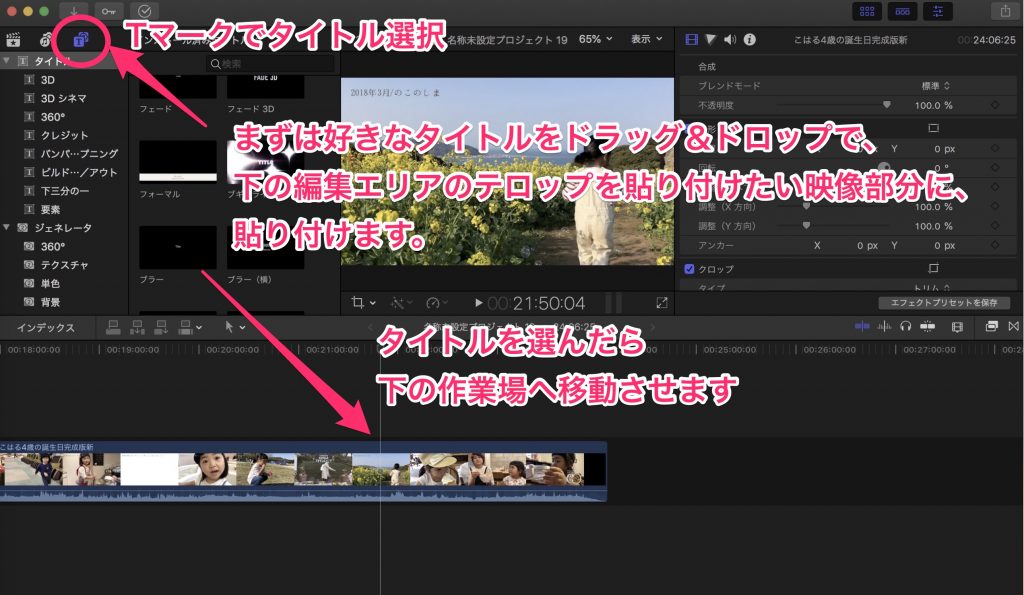
- T(テキスト)マークをクリック
- 好みのタイトルを探す
- 決めたらドラッグ&ドロップで編集エリアに移動
合成メニューを表示
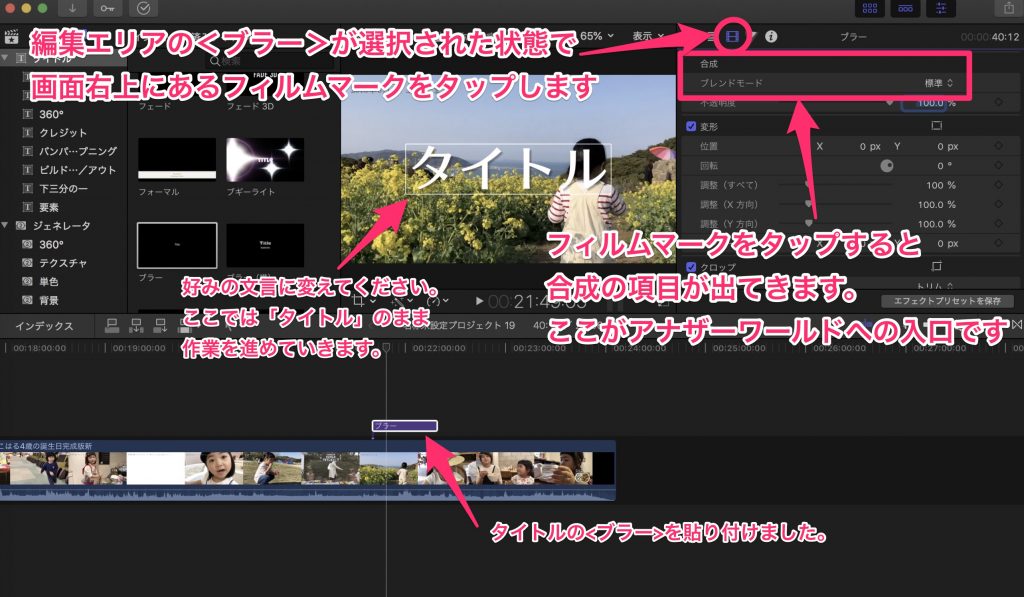
- 貼り付けたタイトルを選択した状態で
- 右上のフィルムマークをクリック
- 合成の中にあるブレンドモード”標準”をクリック
ブレンドモードの中から排他を選択
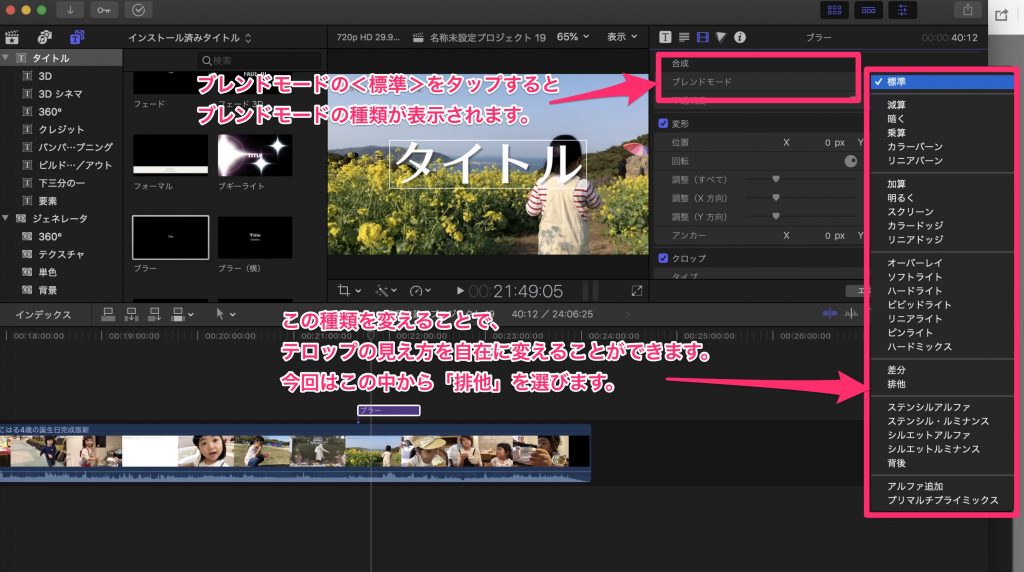
- 標準をクリック後
- 表示される候補の中から排他を選択
タイトルが排他表示になります!

クセがないオーバーレイもおすすめです!

Sponsored Link
スマホ派の人には
Enlight Videoleapがおすすめ
動画編集アプリ・Enlight Videoleap
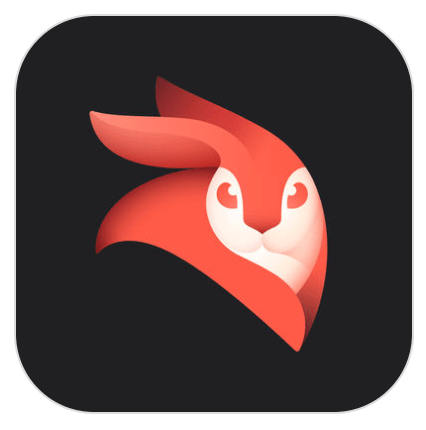 ▶︎Enlight Videoleap – Lightricks Ltd.
▶︎Enlight Videoleap – Lightricks Ltd.
オーバーレイのテロップはスマホアプリでも簡単に貼り付けることができます。
有料アプリにはなりますが『Enlight Videoleap』を使えばより簡易的に編集を楽しむことができます。
『テキスト』をタップして文字入力

- 画面下部のテキストをタップ
- “ダブルタップして編集”をダブルタップ
- 文字入力モードに
編集メニューで設定変更

テロップ選択状態だと、画面下部に設定変更メニューが表示されているはずです。左から、
- 編集は文字の再入力
- フォントは書体選択
- カラーは色選択
- 不透明度は文字の透明度調整
さらに下部エリアを左にスワイプするとそのほかのメニューが出てきます。。。

その他の設定変更メニューはブレンドが映像と文字を溶け込ませるメニュー項目、マスクは未習得のためスルー、ストロークは文字の縁取り加工、シャドウでは文字に影をつけて立体感を出します。
ブレンドの中に『オーバーレイ』が

ブレンドをタップするとオーバーレイがあります。
オーバーレイをタップすると写真のように透けたようなテロップになります。
これは「不透明」メニューで透けるように加工したものと違い、背景の色味によって見えたり隠れたりします。
アナザースカイのテロップに近い表示になります。
排他・オーバーレイで
動画をよりオシャレに!
今回は、
- Final Cut Pro X
- Enlight Videoleap
という2つの編集ソフト・アプリを使って、アナザースカイチックなテロップを貼り付ける方法を書いてきました。
Final Cut Pro Xであればテロップの自由度はかなり高くなります。
レビュー欄を見ると過去のFinal Cutユーザーの不満が並んでいるため購入をためらわれるかもしれません。
でもiMovieユーザー目線から見れば進化しかしていないので、もっと編集が楽しくなること間違いなしです。
ゴシック体の斜体はなし
アナザースカイではゴシック体/斜体(イタリック)のテロップになっています。
僕の知識の中でゴシック体+斜体+排他を実現させることはできませんでした。
きっと方法はあるんでしょうけどね。
いずれ方法がわかれば追記します!
普通のゴシック体でも排他やオーバーレイにすると見え方がかなりオシャレになります。
排他だと一味違うイメージにもなります。
多少の出費と一手間で、より素敵なビデオ作りを楽しんでくださいね。






























[…] […]
[…] […]
[…] […]
[…] […]
[…] […]